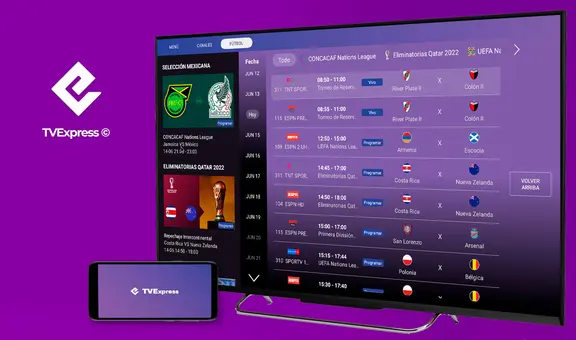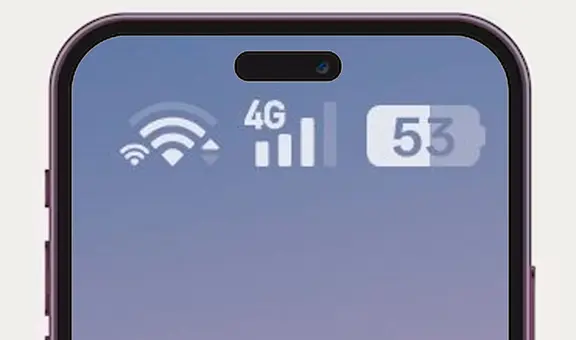WhatsApp: truco para descargar los estados de tus contactos sin instalar programas
Con esta guía aprenderás a descargar y guardar los estados de WhatsApp de otros usuarios de manera rápida y sencilla.
- ¿Qué fue lo más buscado en Google Perú en el 2025? Los temas de mayor interés entre los peruanos
- ¿Qué es WhatsApp Plus y por qué debes evitar instalarlo en tu smartphone?

La aplicación de mensajería WhatsApp es una de las redes sociales más usadas a nivel mundial por la facilidad que otorga para comunicarnos y por las múltiples funciones que tiene en su plataforma; entre ellas, las historias diarias, que fueron en un principio réplica de la app de Instagram. Este elemento sirve para el usuario como otra vía de comunicación con sus contactos, ya que permite inmortalizar por 24 horas una actividad o momento que deseemos compartir.
Para acceder a estas historias, debemos ingresar al apartado del medio en nuestra app y ver cada una de ellas antes de que pase su período de vida en WhatsApp. Pero, ¿qué pasaría si se pudiera descargar estos contenidos e, incluso, poder guardarlos para siempre? Esta opción está disponible desde hace años, gracias a diversas aplicaciones en PlayStore. Sin embargo, hay una manera de poder descargarlas sin necesidad de usar otros programas. Aquí te contamos cómo:
TE RECOMENDAMOS
TEMU VS. ALIEXPRESS: ¡AQUÍ ESTÁN LOS MEJORES PRECIOS! | TECHMOOD
En primer lugar, antes de iniciar con esta guía es necesario que tengas tu aplicación de WhatsApp actualizada en su más reciente versión. Asimismo, este truco solo funciona en equipos con sistema Android.
¿Cómo descargar estados de WhatsApp sin instalar a programar?
- Ingresa a los archivos internos o la carpeta SD de tu smatphone.
- Dirígete al apartado de Almacenamiento y selecciona Android.
- Allí encontrarás varias carpetas de las aplicaciones. Busca la de WhatsApp y dentro de ella elige Media.
- En Media aparecerán las fotos, videos, audios, etc, almacenadas en tu celular.
- Ahora deberás habilitar la visibilidad de las carpetas ocultas en la opción con tres puntos superiores.
- Habiendo realizados estos pasos, te saldrá la carpeta Status WhatsApp.
- Finalmente, tendrás a tu disposición todos los estados de tus amigos que viste en menos de 24 horas.
Este truco sirve para ver todos los contenidos que hayan estado hace 24 horas desde que ingresas a la carpeta final. Para conservarlos, cópialos y envíalos a la carpeta que desees. Y listo, ya tendrás descargado los estados de WhatsApp de tus contactos.
¿Cómo escribirle a alguien en WhatsApp sin añadirlo como contacto?
Lo mejor de este sencillo método de WhatsApp es que no necesita de la instalación de ninguna app de tercero, solo sigue estas instrucciones:
- Desde tu smartphone debes abrir un navegador
- Copiar este enlace: https://api.whatsapp.com/send?phone=PPNNNNNNNNN.
- Cambiar “NNNNNNNNN” por los dígitos del teléfono elegido, no te olvides el prefijo internacional en Perú es: 51 y sin agregar espacios o guiones, reemplaza “PP”.
- Por ejemplo, si el número que elegiste es 987654321 y es de dominio peruano (51) el link debe ser el siguiente: https://api.whatsapp.com/send?phone=51987654321.
- Ahora, al entrar al enlace, automáticamente se abrirá una ventana en WhatsApp totalmente nueva.
- Es momento de escribir el mensaje que desees mandar y empieza a chatear con esa persona sin necesidad de agregarla a tu lista de contactos.
Es importante recordar que con este truco de WhatsApp dicha persona no podrá ver tu foto de perfil, tu última conexión y más datos personales; ya que para ello debes agregarlo a tu lista de contactos.
¿Por qué la opción WhatsApp Web cambió a Dispositivos vinculados?
Quizá no lo sepas, pero se acaba de hacer oficial el modo multidispositivo de WhatsApp, una nueva función que traerá muchos beneficios a los usuarios. El principal es que podrán abrir su cuenta en hasta cuatro equipos diferentes (una PC de escritorio, una laptop o una tablet, pero no un segundo smartphone).
Otra de las novedades del modo multidispositivo es que los usuarios de WhatsApp Web podrán seguir chateando desde sus computadoras o tabletas, aunque su teléfono principal se haya apagado (porque se quedó sin batería o por decisión del usuario) o quedado sin conexión a internet (Wi-Fi o datos).
En conclusión, Dispositivos vinculados cumple la misma función que tenía el botón WhatsApp Web. Los desarrolladores de la aplicación de mensajería instantánea solo han realizado un cambio de nombre para que vaya más acorde con esta nueva característica que acaban de implementar.